在电脑城很多技术人员都会使用u盘装系统的方法给用户电脑安装系统,他们是怎么操作的呢?其实很简单,就是通过u盘启动盘来安装系统的。而u盘启动盘是需要用u盘启动盘制作工具来制作的。那么问题又来了,u盘启动盘制作工具怎么制作呢?下面就给大家介绍用u启动v7.0版本的u盘启动盘制作工具使用方法,不过首先得先准备一个可用的u盘。
1、到u启动首页下载装机版或者下载uefi版u盘启动盘制作工具,如图:
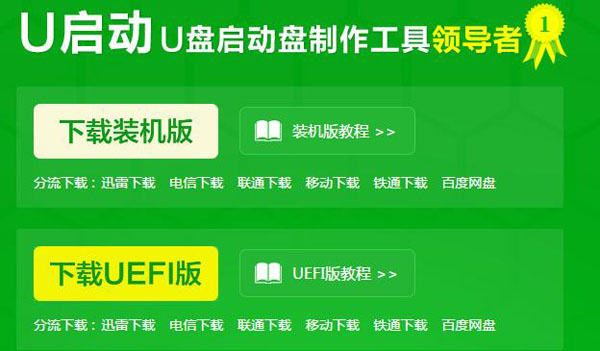
2、双击下载下来的u启动u盘启动盘制作工具,选择好安装位置,然后点击立即安装按钮,如图:

3、接下来就是u启动u盘启动盘制作工具安装过程,慢慢等待u盘启动盘制作工具安装成功,如图:
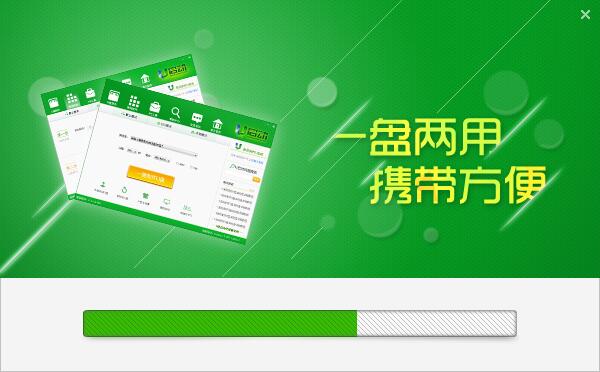
5、接着便会进入制作的主界面,选择设备选项会自动显示插入的u盘型号,写入模式、u盘分区、个性化设置都可以根据自身情况设置。设置完成之后点击开始制作按钮即可,如图:
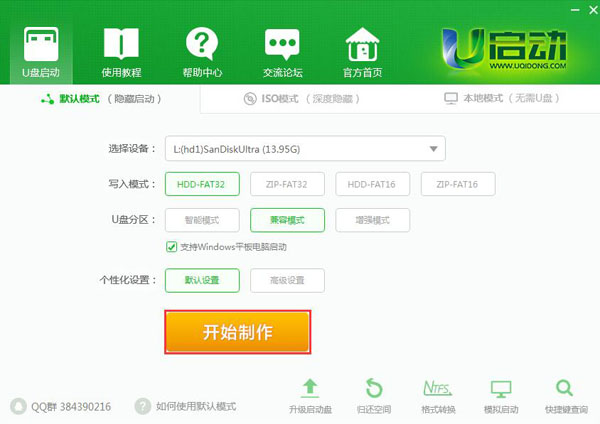
8、u启动u盘启动盘制作成功后会弹出提示信息窗口,提示是否要用模拟启动测试u盘的启动情况,可根据自身情况选择。如图:
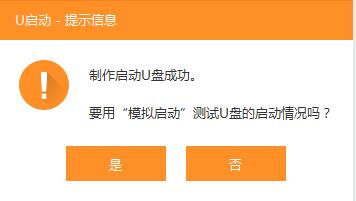
以上就是用u盘启动盘制作工具制作u盘启动盘的过程,用户朋友们如果需要的话可以到u启动官网下载u盘启动盘制作工具,然后制作一个u盘启动盘就可以使用了。
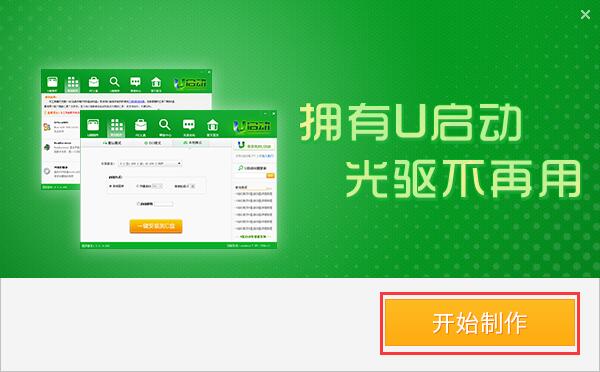
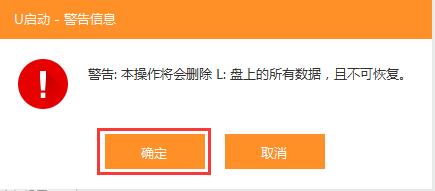
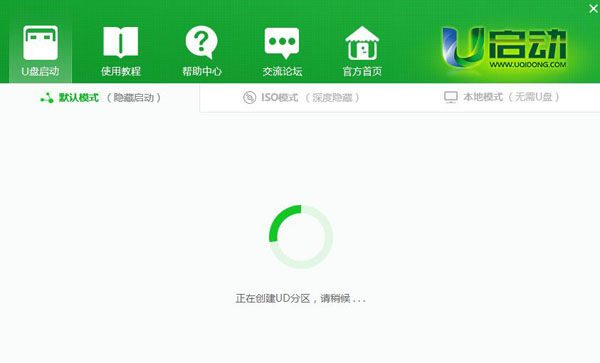


![[苹果CMSV10教程]苹果CMS图片储存在阿里图床和如优图床的方法](https://www.zhuax.com/wp-content/themes/ceomax-pro/timthumb.php?src=https://www.zhuax.com/wp-content/uploads/2019/06/1686cd52db6354654087b.jpg&h=200&w=300&zc=1&a=t&q=100&s=1)
![[WordPress插件]推荐+吐槽WP-Sweep 清理和优化数据库插件](https://www.zhuax.com/wp-content/themes/ceomax-pro/timthumb.php?src=https://www.zhuax.com/wp-content/uploads/2019/05/timg-2.jpg&h=200&w=300&zc=1&a=t&q=100&s=1)
![[苹果CMSV10教程]苹果CMSV10对接CNDjson图床教程](https://www.zhuax.com/wp-content/themes/ceomax-pro/timthumb.php?src=https://www.zhuax.com/wp-content/uploads/2021/02/2021021910530373.png&h=200&w=300&zc=1&a=t&q=100&s=1)


![使用Linux网络优化加速一键脚本快速为VPS提速[一键安装Lotserver(锐速)/BBR/BBR魔改版/暴力BBR魔改版]](https://www.zhuax.com/wp-content/themes/ceomax-pro/timthumb.php?src=https://www.zhuax.com/wp-content/uploads/2019/06/557206173.png&h=200&w=300&zc=1&a=t&q=100&s=1)
![[苹果CMSV8教程]苹果CMSV8影视系统标签](https://www.zhuax.com/wp-content/themes/ceomax-pro/timthumb.php?src=https://www.zhuax.com/wp-content/uploads/2019/05/BuqGO06amp690.jpg&h=200&w=300&zc=1&a=t&q=100&s=1)

![[苹果CMSV10教程]无法绑定采集分类以及后台设置无效的问题](https://www.zhuax.com/wp-content/themes/ceomax-pro/timthumb.php?src=https://www.zhuax.com/wp-content/uploads/2020/02/1b36d9394f122ab.jpg&h=200&w=300&zc=1&a=t&q=100&s=1)


真美
666
已经修复,放心下载!
没有百度云链接密码,无法下载
哈哈哈哈哈哈哈